Flex Gateway新着情報
Governance新着情報
Monitoring API Manager変数は、ワークフロー全体で値を保存および使用できるようにする強力なツールです。変数 (ワークフローのログインデータなど) を事前に定義するか、(Read Clipboard などを使用して) 実行時に変数を作成して、他のアクションステップ内でこれらの変数を使用できます。変数はテキスト/数値定数または値のプレースホルダーと考えてください。ワークフローの作成時に、変数を作成してプレースホルダーとして使用できます。実行時に、これらの変数は指定した値または実行時に割り当てられる値に解決されます。たとえば、Read Clipboard が使用される場合、実行時にその時点のクリップボードコンテンツが変数に転送され、その変数を参照するアクションステップで転送された値が使用されます。
ピン変数は、いずれかのアクションステッププロパティと別のアクションステップ変数間のマッピングを作成するために使用されます。このオプションを使用できる場合、マップできるアクションステップに小さいピンが表示されます。
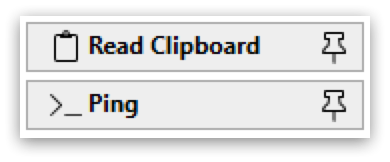
上記の例では、Read Clipboard に後で Ping で使用できる変数が表示されています。これは、Ping 要素の右側にあるピンアイコンで示されます。ピンをクリックすると、[Edit Variable Mappings (変数のマッピングを編集)] ウィザードが開きます。
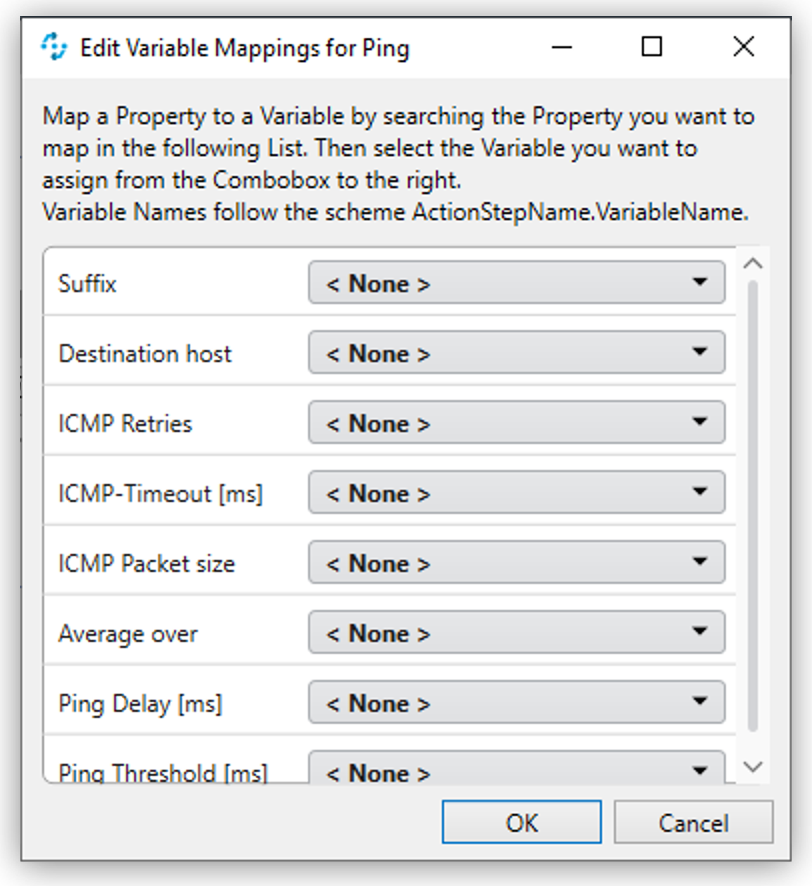
ここには、マップできる Ping のすべてのプロパティのリストが表示されます。 各プロパティの横には、関連付けられたプロパティにマップできるすべての変数が含まれるドロップダウンボックスがあります。変数をマップするには、ドロップダウンボックスからその変数を選択します。割り当てることができる変数は、アクションステップの位置によって異なる可能性があります。設定された File Controlled Loop 内のプロパティ [Suffix (サフィックス)] にのみ割り当てることができる変数もあれば、[Transaction (トランザクション)] に制限されている変数もあります。この制限は、Variable アクションステップを使用して解決できます。ウィザードを閉じると、黒いピンで示されるアクティブなマッピングが表示されます。
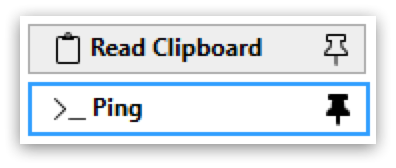
特定のアクションステップの変数の取得元の他のすべてのアクションステップのリストを表示することもできます。
これを行うには、ワークベンチを右クリックして [Mapped to Action Step (アクションステップにマップ済み)] エントリを選択し、目的のアクションステップのコンテキストメニューを開きます。リストはサブメニューとして表示されます。
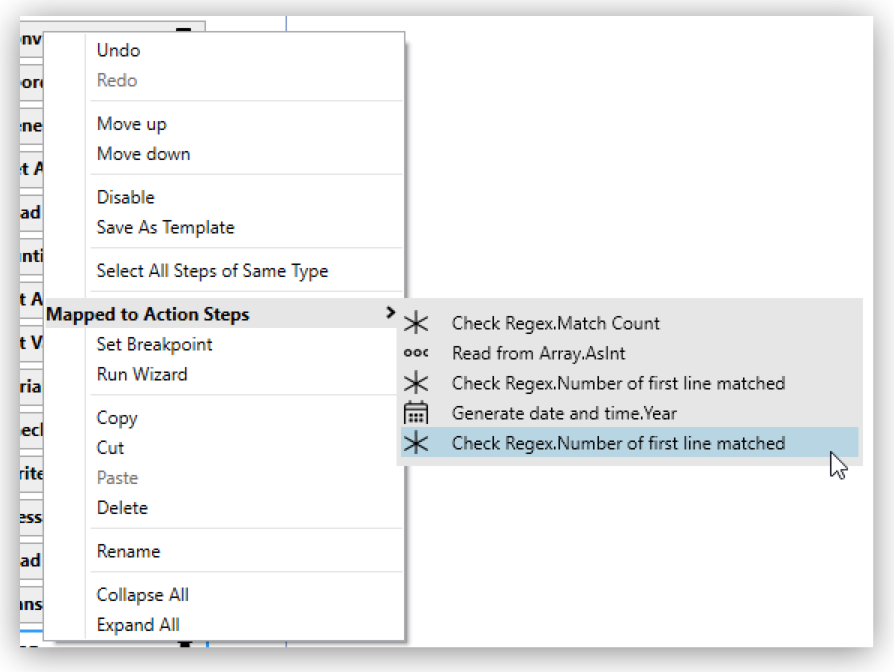
サブメニューの要素をクリックすると、対応するアクションステップに直接移動します。